Existuje niekoľko spôsobov, ako vytvoriť panorámu, ale vo väčšine prípadov je potrebné použiť špecializovaný softvér pre počítač, ktorý automatizuje proces kombinovania viacerých fotografií do jednej. Navrhujeme považovať za najlepšie z nich.
Hugin
Začnime bezplatným riešením otvoreného zdroja hosteným tvorcom na platforme tretej strany. Beží na stroji Panorama Tools, ktorý sa používa v mnohých podobných programoch. Hugin vytvára panorámy v troch režimoch: jednoduchý, pokročilý a expertný. Každá z nich sa zameriava na konkrétnu skupinu používateľov. Prvým je podrobný sprievodca, kde je väčšina pracovného toku plne automatizovaná. Ten naopak vyžaduje nastavenie všetkých hodnôt ručne. Je ľahké uhádnuť, že pokročilý je zmesou oboch.
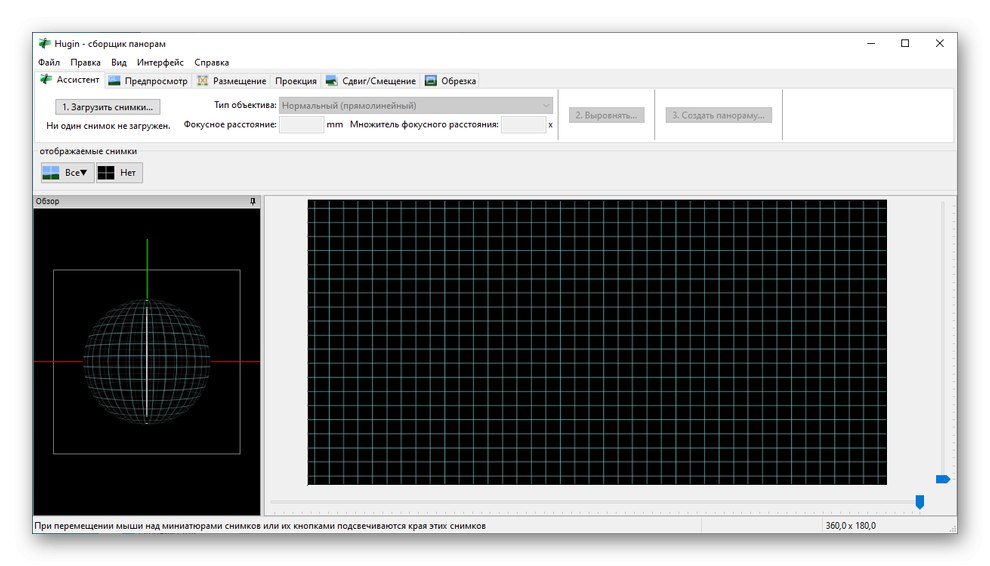
Hugin kontroluje EXIF dáta každého obrázka, ktorý nahrá, aby určil model objektívu, ktorý bol nasnímaný. Takto môžete správne vykonávať geometrické korekcie a zbaviť sa zubatých hrán. Panorámu je možné použiť na rovinu alebo guľu, ale druhá možnosť nie je k dispozícii pre všetky projekcie. Mimochodom, v posudzovanom programe je ich 22, vrátane valcových, trojrovinných, ekvidištančných atď. Rozhranie je preložené do ruštiny.
Stiahnite si poslednú verziu Hugina z oficiálnych webových stránok
Prečítajte si tiež: Tvorca fotografických koláží
PTGui
Ďalším krokom je platený analóg Hugina, ktorý je tiež založený na knižniciach Panorama Tools. Rovnako ako vo vyššie uvedenom softvéri, aj v PTGui môžete vytvoriť panorámu automaticky a manuálne. V prvom prípade musíte nahrať vysoko kvalitné zdrojové fotografie, na ktorých okraj nasledujúcej vždy mierne prekrýva hranu predchádzajúcej, inak sa po spracovaní objavia nedbalé švy. Ostatné obrázky budú fungovať, ale budete musieť sami určiť body lepenia a upraviť ďalšie parametre.
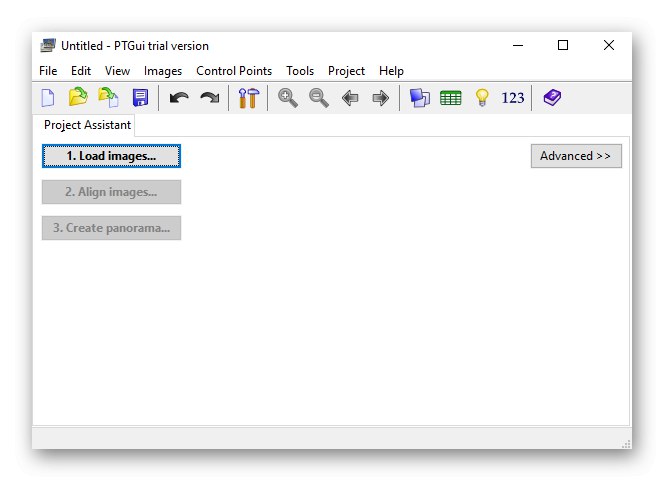
Rozhranie PTGui je rozdelené do dvoch pracovných okien: „Projektový asistent“ (Asistent) a „Projektový editor“ (Editor). V prvom sa načítajú súbory, nastavia sa základné nastavenia a nastavia sa parametre HDR a vyberú sa body lepenia pre manuálny režim. Druhý je určený na vizuálne prispôsobenie: zmena projekcie, posunutie hľadiska, vyrovnanie horizontu atď. Podporované formáty EXR a HDR. Neexistuje žiadna rusifikácia rozhrania. Bezplatná verzia nie je časovo a funkčne obmedzená, na každý projekt sa však používa vodoznak.
Stiahnite si poslednú verziu PTGui z oficiálnych webových stránok
Pano2VR
Pano2VR je určený nielen na vytváranie panorám, ale aj na konverziu tých existujúcich do formátov QTVR a SWF. V druhom prípade je možné ako zdrojové obrázky použiť panorámy, kde sa používa valcová alebo sférická projekcia. Editor umožňuje pridať do projektu ďalšie prvky médií, napríklad zvukovú stopu alebo animáciu (na export do súboru SWF). Poskytuje sa možnosť automatického otáčania obrázka pri práci so sférickým formátom.
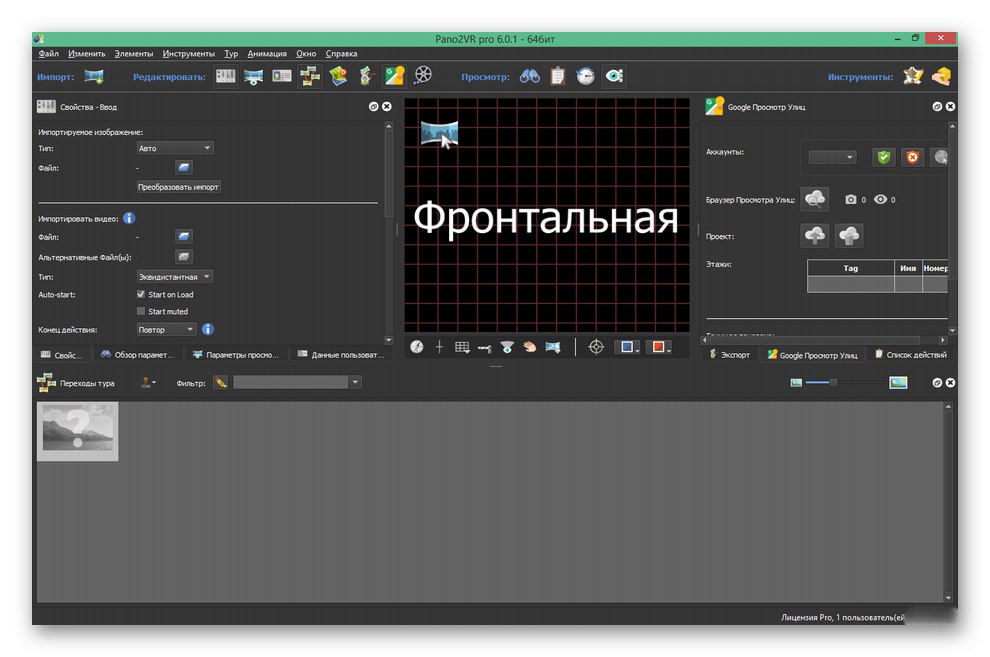
K dispozícii je zabudovaný modul Google Street View na vytváranie panoramatických fotografických prehliadok miest. Je potrebné poznamenať, že užívateľsky prívetivé rozhranie Pano2VR je preložené do ruštiny. Je čo najjednoduchší a je zameraný na začínajúcich používateľov, ktorí dokážu zistiť funkcie aj bez pokynov a školiacich materiálov. Niektoré možnosti programu sú preložené nesprávne alebo nepreložené vôbec, čo však pri používaní nebude predstavovať veľký problém. Rovnako ako v prípade PTGui, aj v skúšobnej verzii sa na obrázky použije vodoznak.
Stiahnite si poslednú verziu Pano2VR z oficiálnych webových stránok
Prečítajte si tiež: Softvér pre fotoalbumy
Microsoft Image Composite Editor
Image Composite Editor je bezplatné riešenie na vytváranie jednoduchých panorám z fotografií vyvinuté svetoznámou spoločnosťou Microsoft.Je to plne automatizovaný nástroj zameraný na bežných používateľov. Ak chcete vytvoriť projekt, musíte nahrať všetky pôvodné fotografie a v tejto fáze program začne formovať budúcu panorámu. Presnosť okrajov nie je taká dôležitá, pretože sa používa algoritmus kvalitného vyhladenia švov. Načítanie príliš odlišných obrázkov však nebude fungovať - ICE spôsobí chybu v súvislosti s nemožnosťou ich lepenia.
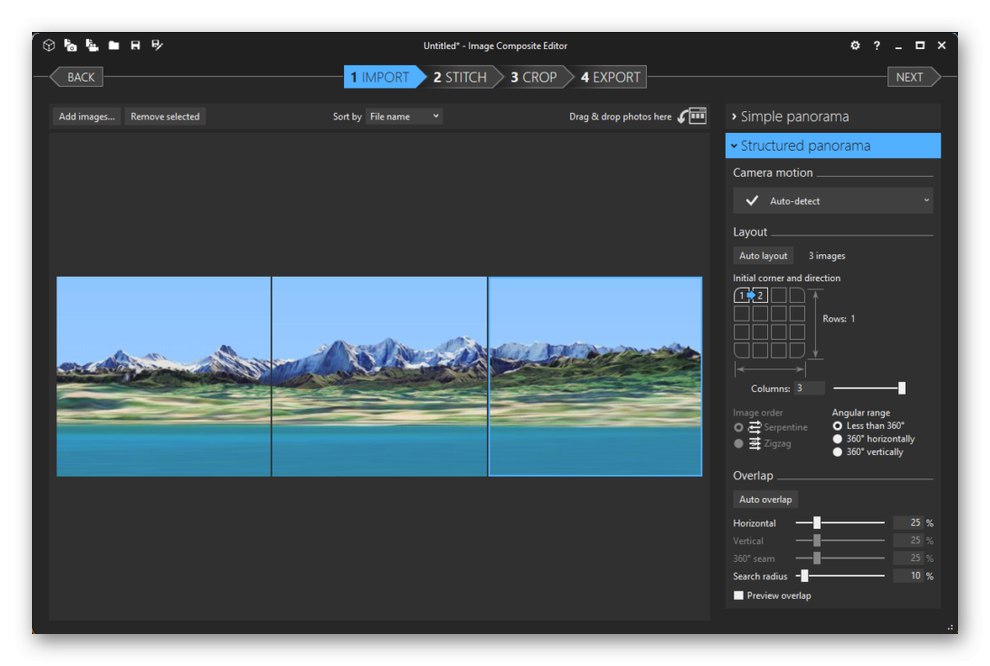
Po načítaní počiatočných obrázkov a vytvorení počiatočnej „kostry“ panorámy môžete na vylepšenie projektu použiť ďalšie funkcie: orezať nepravidelnosti, pridať rámčeky alebo prekrytia, nastaviť režim modulu „Pohyb kamery“, upravte počet stĺpcov a riadkov v rozložení atď. Preklad do ruštiny nie je k dispozícii, ale môžete si zadarmo stiahnuť Image Composite Editor. Táto možnosť nie je vhodná pre pokročilé projekty s rôznymi projekciami, je však skvelou voľbou na rýchle vytvorenie plochého obrázka.
Lekcia: Ako vytvoriť koláž z fotografií na počítači
PanoramaStudio
PanoramaStudio je ďalší editor na kombinovanie viacerých fotografií s plynulým prechodom medzi nimi. K dispozícii je modul na predspracovanie každého obrázka (orezanie, zmena mierky, rotácia). Podporované sú nasledujúce formáty sťahovania: JPG, PNG, TIFF, BMP, PSD, TGA, RAS, IFF a PCX, ako aj niektoré súbory s príponou RAW. Na automatické lepenie obrázkov určuje aplikácia fotoaparát, na ktorý boli nasnímané (podporovaných je asi 1 200 modelov moderných a zastaraných fotoaparátov).
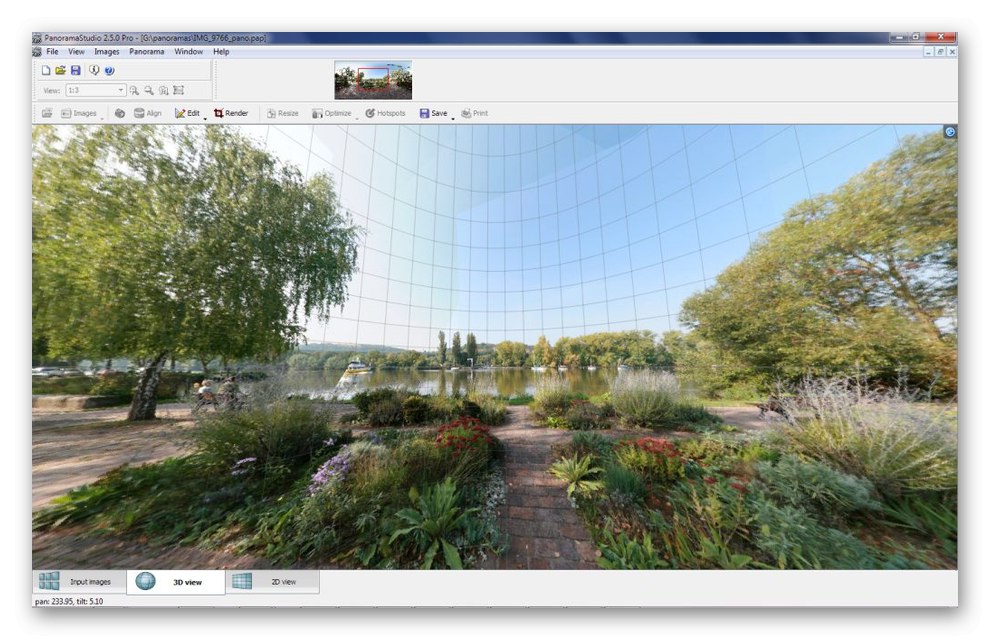
K dispozícii sú tri projekcie: valcový, sférický a perspektívny. Existuje niekoľko nástrojov na následné spracovanie panorámy: jasnosť, vyváženie farieb, jas, kontrast atď. Po dokončení práce môžete projekt nielen exportovať ako grafický súbor, ale aj uložiť vo formáte PSD na neskoršie otvorenie v iných editoroch. Oficiálny preklad do ruštiny neexistuje a samotný softvér sa distribuuje za poplatok, ale existuje skúšobná verzia.
Stiahnite si poslednú verziu PanoramaStudio z oficiálnych webových stránok
Canon PhotoStitch
Canon PhotoStitch je vynikajúca utilita od populárneho výrobcu, dodávaná bezplatne ako ďalší softvér k zakúpenému fotoaparátu, ale je možné ju vždy stiahnuť samostatne z oficiálnej webovej stránky. Práce na projektoch prebiehajú v troch etapách: načítanie zdrojových obrázkov, špecifikácia parametrov a priame vytvorenie panorámy, uloženie hotového projektu.
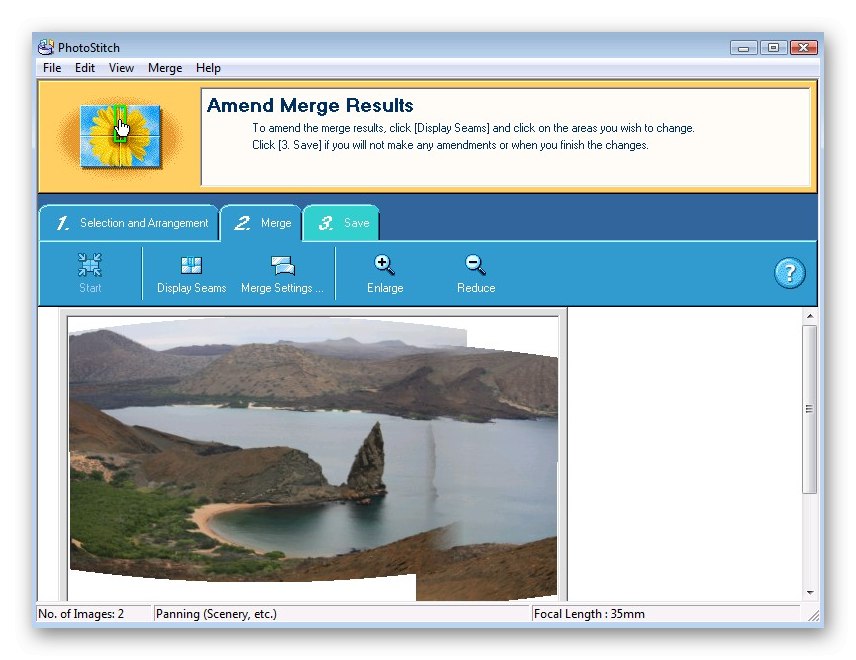
Pomocou PhotoStitch môžete vytvárať niekoľko typov fotografických stehov: horizontálne alebo vertikálne planárne sekvencie, ako aj 360-stupňové sférické vzory. Hlavným problémom je, že pri sťahovaní aplikácie z oficiálnych webových stránok spoločnosti Canon budete musieť do jednotky vložiť disk dodávaný s fotoaparátom. Tento nástroj teda môžu používať iba vlastníci týchto zariadení.
Stiahnite si poslednú verziu aplikácie Canon PhotoStitch z oficiálnych webových stránok
Prečítajte si tiež: Softvér fotoknihy
Adobe Photoshop
Pomocou aplikácie Adobe Photoshop a ďalších pokročilých grafických editorov môžete tiež vytvoriť panorámu, ale v takom prípade sa celý proces uskutoční manuálne a bude vyžadovať určité zručnosti používateľa. Z tohto dôvodu uvažovaný program používa špeciálny doplnok, ktorý pridáva podporu pre nástroj Panorama Tools, ale môžete vytvoriť projekt bez jeho použitia. Proces vytvárania panorámy pomocou Photoshopu sme už predtým podrobne preskúmali v samostatnom článku na našej webovej stránke.
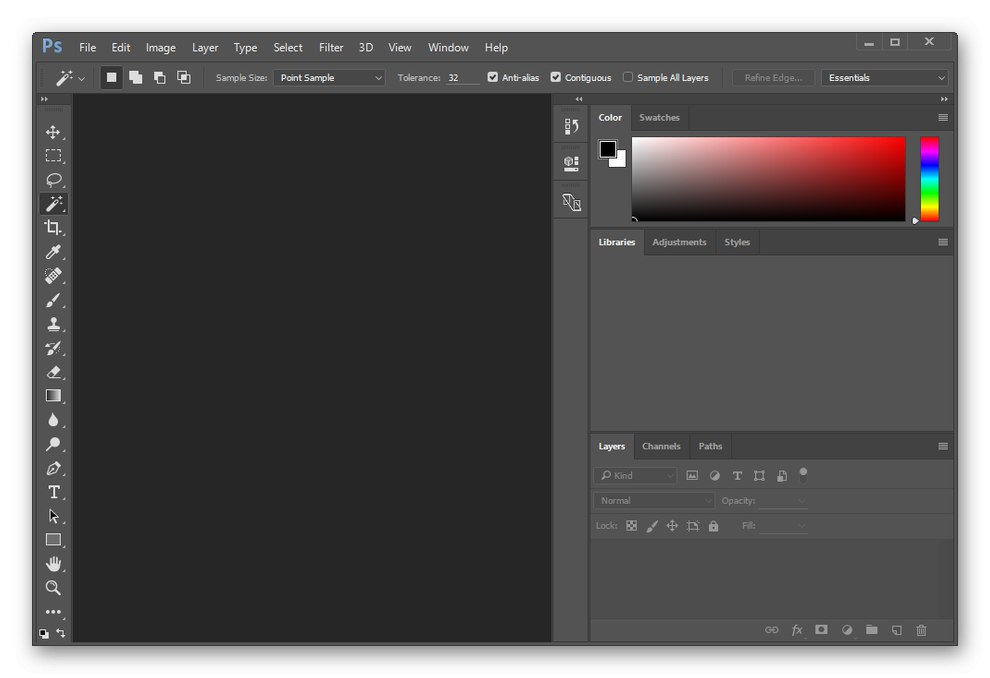
Samotný editor je platený, ale pre jednorazové potreby je vhodná aj skúšobná verzia poskytovaná na 30 dní. K dispozícii je úradný preklad do ruštiny, vrátane všetkých školiacich materiálov od vývojárov.
Viac informácií: Ako vytvoriť panorámu vo Photoshope
Poskytli sme prehľad najlepších aplikácií na vytváranie panorám z viacerých fotografií. Môžu pracovať v automatickom alebo poloautomatickom režime, ako aj v plne manuálnom režime.